免责声明: 本文基于个人经验分享,内容可能因时间、地区或个人情况而异。操作前请结合实际情况判断,必要时查询最新官方信息。如有疑问或建议,欢迎留言交流。
本文将介绍dockge项目以及如何部署dockge,使用dockge部署其它项目的方法
之前使用 Portainer,它一直是我在Docker容器管理方面的得力工具。然而,随着时间的推移,Portainer越来越向企业需求靠拢,这使得它对于自托管和家庭实验室爱好者来说不太友好。在这一过渡期中,我们看到了新的解决方案的崛起,而Dockge就是这一领域中引人瞩目的新面孔。
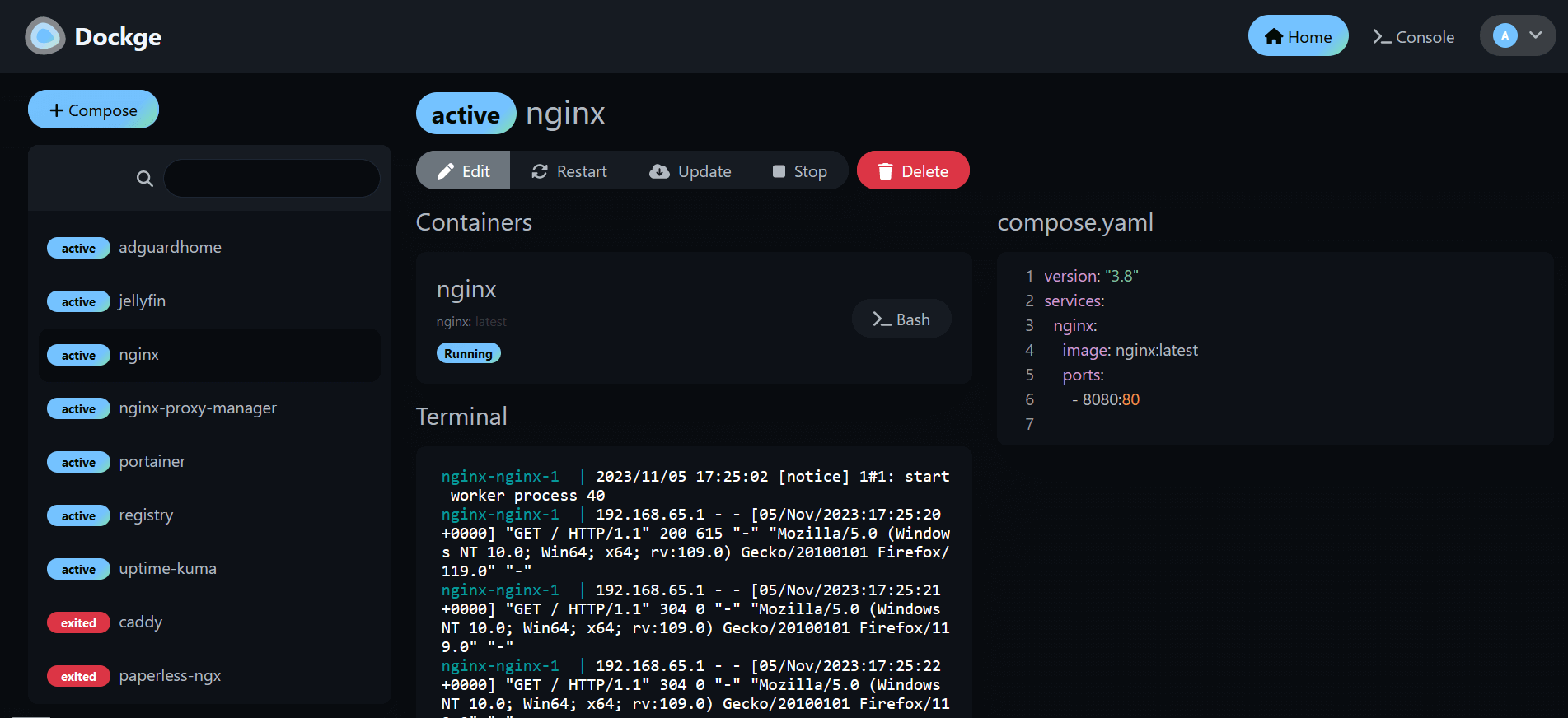
dockge是什么?
Dockge是一款时尚、易于使用docker compose.yaml 部署项目的管理器。
Dockge由备受赞誉的Uptime Kuma的创作者开发,提供了简化的用户体验,可以在一个页面上方便地找到您需要的一切,一目了然。
dockge github 地址:https://github.com/louislam/dockge
demo地址:https://dockge.kuma.pet/
dockge 功能有哪些?
- 管理compose.yaml文件
- 创建/编辑/启动/停止/重新启动/删除
- 更新Docker镜像
- 交互式compose.yaml编辑器
- 交互式Web终端
- 响应式设计
- 所有功能都能实时响应。进度(拉取/上传/下载)和终端输出都在实时更新
- 简单易用且时尚用户界面
- 如果你喜欢Uptime Kuma的UI,那您也会喜欢这个
- 将docker run … 命令转换为compose.yaml配置
- 基于文件的结构
- Dockge不会删除compose文件,它们像往常一样安全地存储在您的驱动器上。您可以使用标准的docker compose命令与它们进行交互。
当创建新 docker 项目时,日志、YAML编辑器、终端和容器控制都近在手边。无需打开多个标签查看日志或管理容器。Dockge将所有必要的功能集成到一个界面中,确保在Docker管理方面拥有流畅的体验。
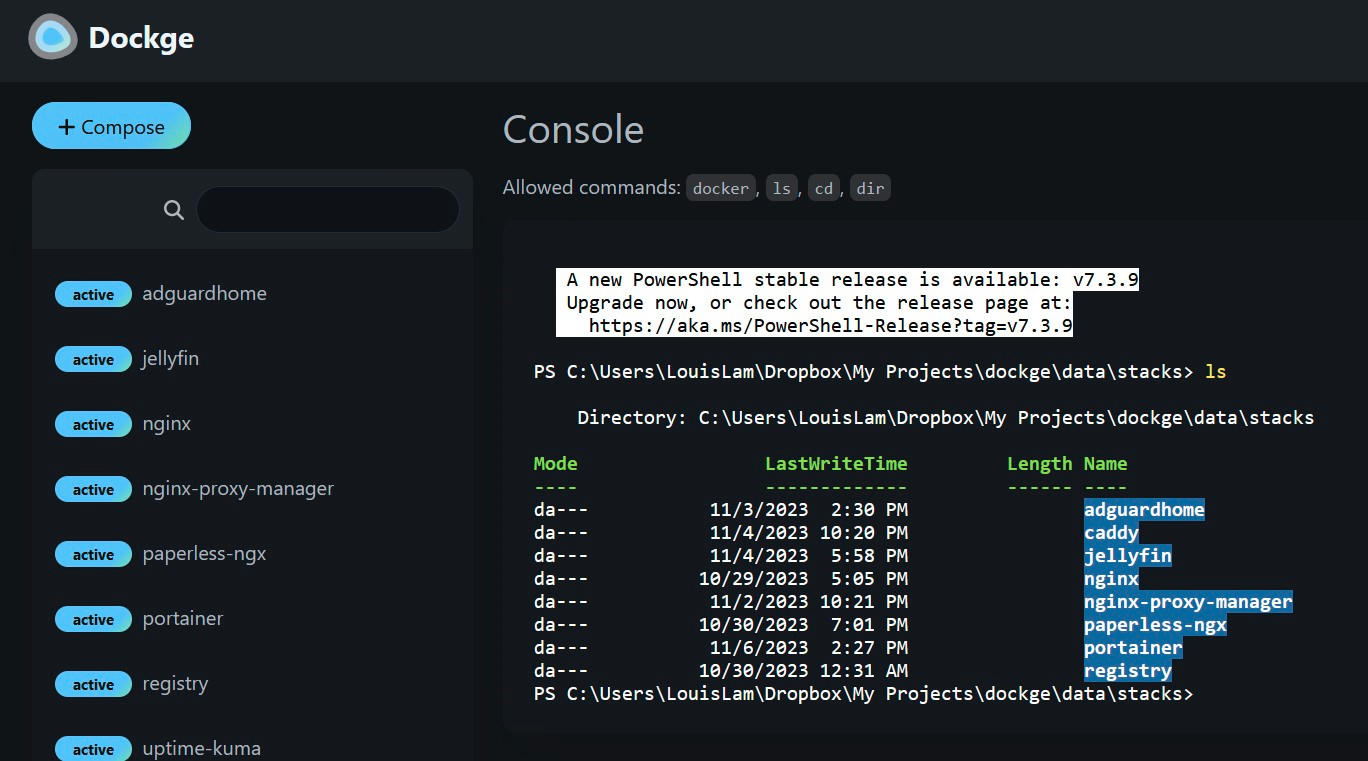
Dockge有一个非常巧妙的功能,可以轻松地将Docker run命令转换为Compose配置。这可能听起来很小,但实际上非常方便,使这个工具更加好玩。
如何安装Dockge?以下是官方页面上提供的步骤:
支持的操作系统:
Ubuntu、Debian(Bullseye或更新版本)、CentOS、Fedora、ArchLinux、不支持Windows;
支持架构:
armv7,arm64,amd64(也称为x86_64);
默认配置信息:
默认安装目录:/opt/stacks
默认端口:5001
开始安装:
1 首先安装docker 以及 docker compose
Docker 更详细的内容可参考:安装 Docker 以及 Docker Compose 教程
sudo -i
apt update && apt upgrade -y
curl -fsSL https://get.docker.com -o get-docker.sh sh get-docker.sh rm get-docker.sh curl -L "https://github.com/docker/compose/releases/latest/download/docker-compose-$(uname -s)-$(uname -m)" -o /usr/local/bin/docker-compose && chmod +x /usr/local/bin/docker-compose
2 然后新建用于部署dockge的文件目录
mkdir -p /opt/stacks /opt/dockge cd /opt/dockge
3 下载compose.yaml
curl https://raw.githubusercontent.com/louislam/dockge/master/compose.yaml --output compose.yaml
4 最后运行 docker compose up -d
docker compose up -d
开始使用:
打开 http://ip:5001 检查是否正常
如何更新:
cd /opt/dockge docker compose pull && docker compose up -d
总的来说,此 dockge 项目通过可视化的方式管理docker项目,让人感觉更加的简单,直观。

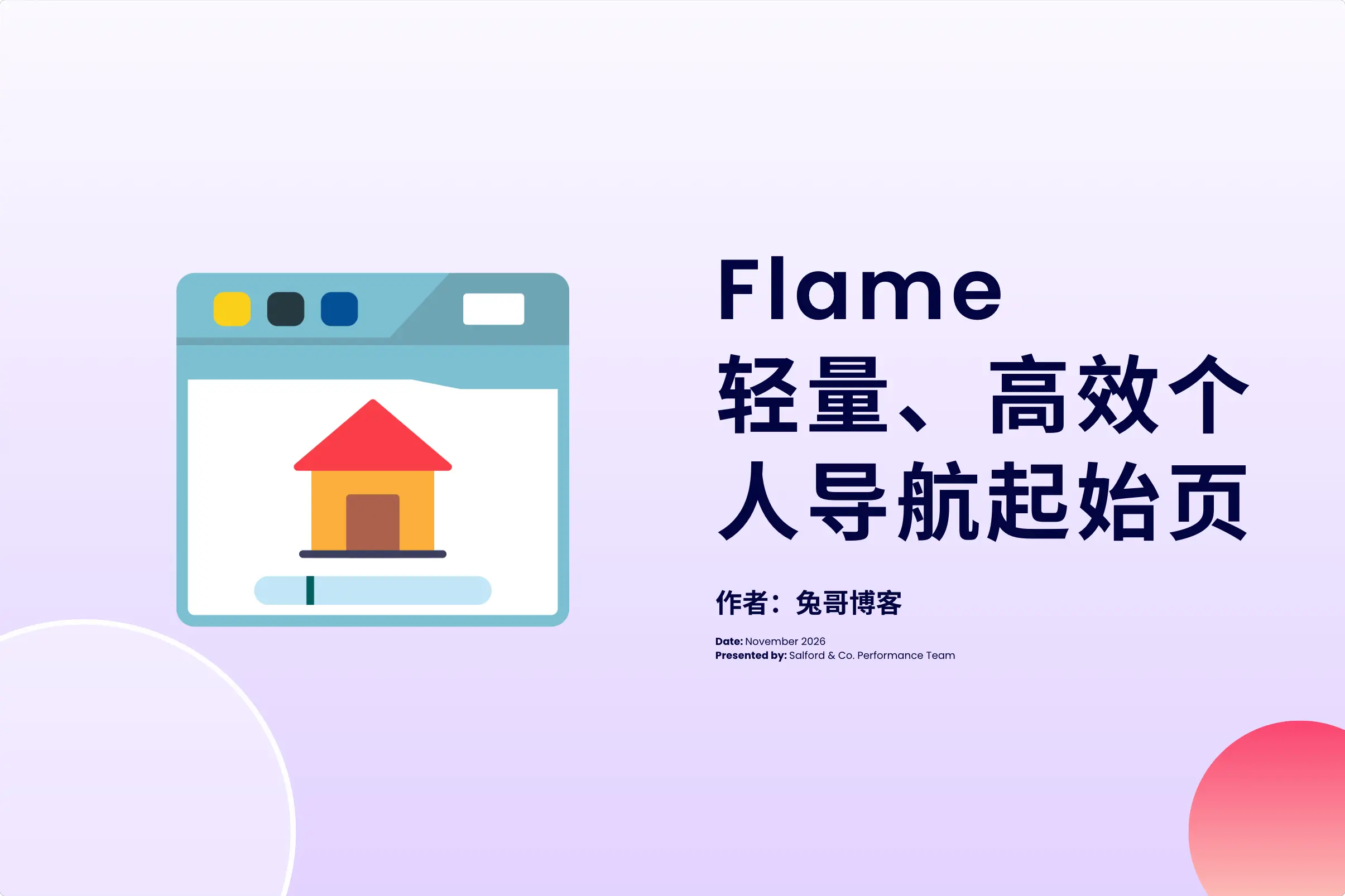

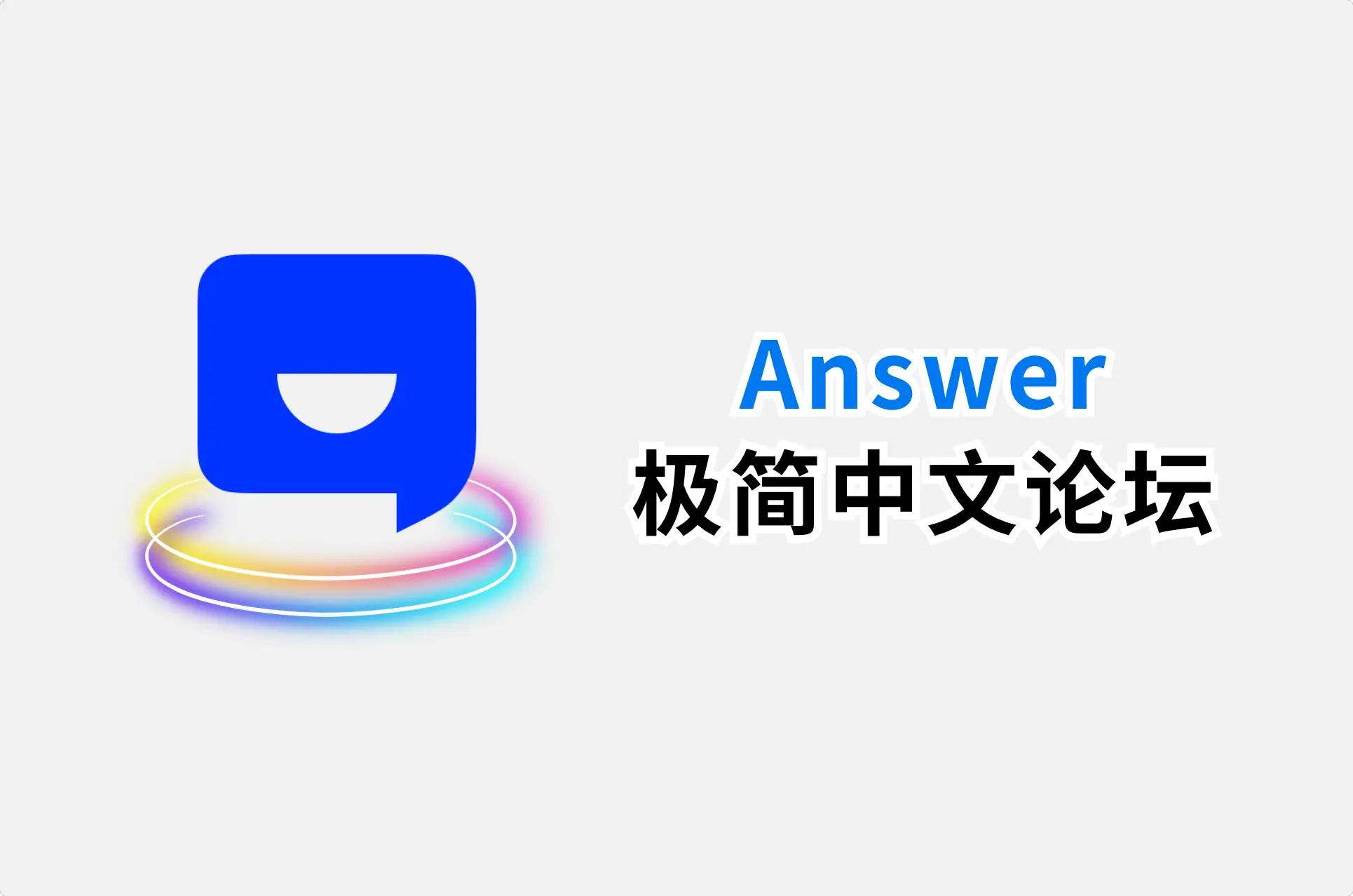
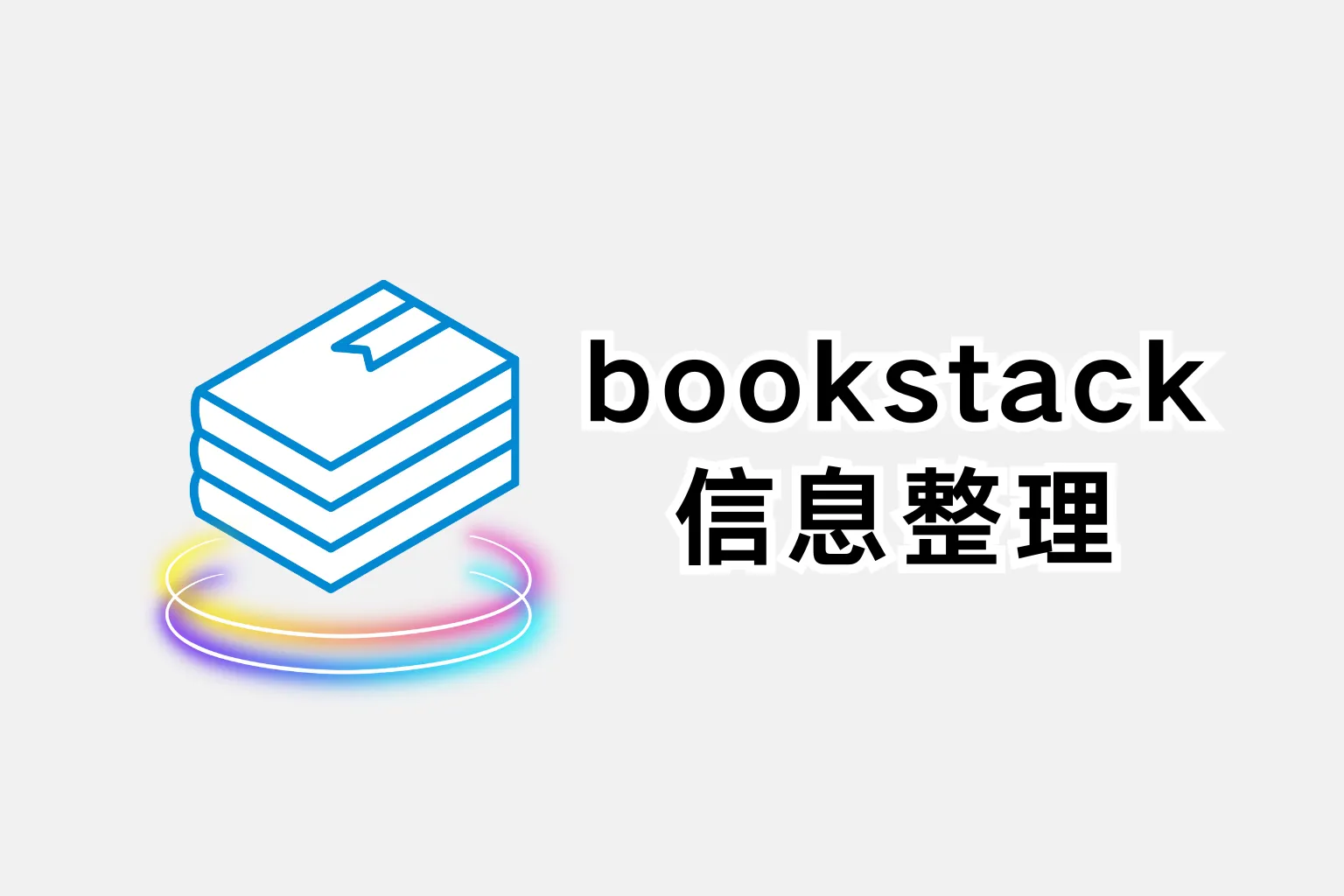
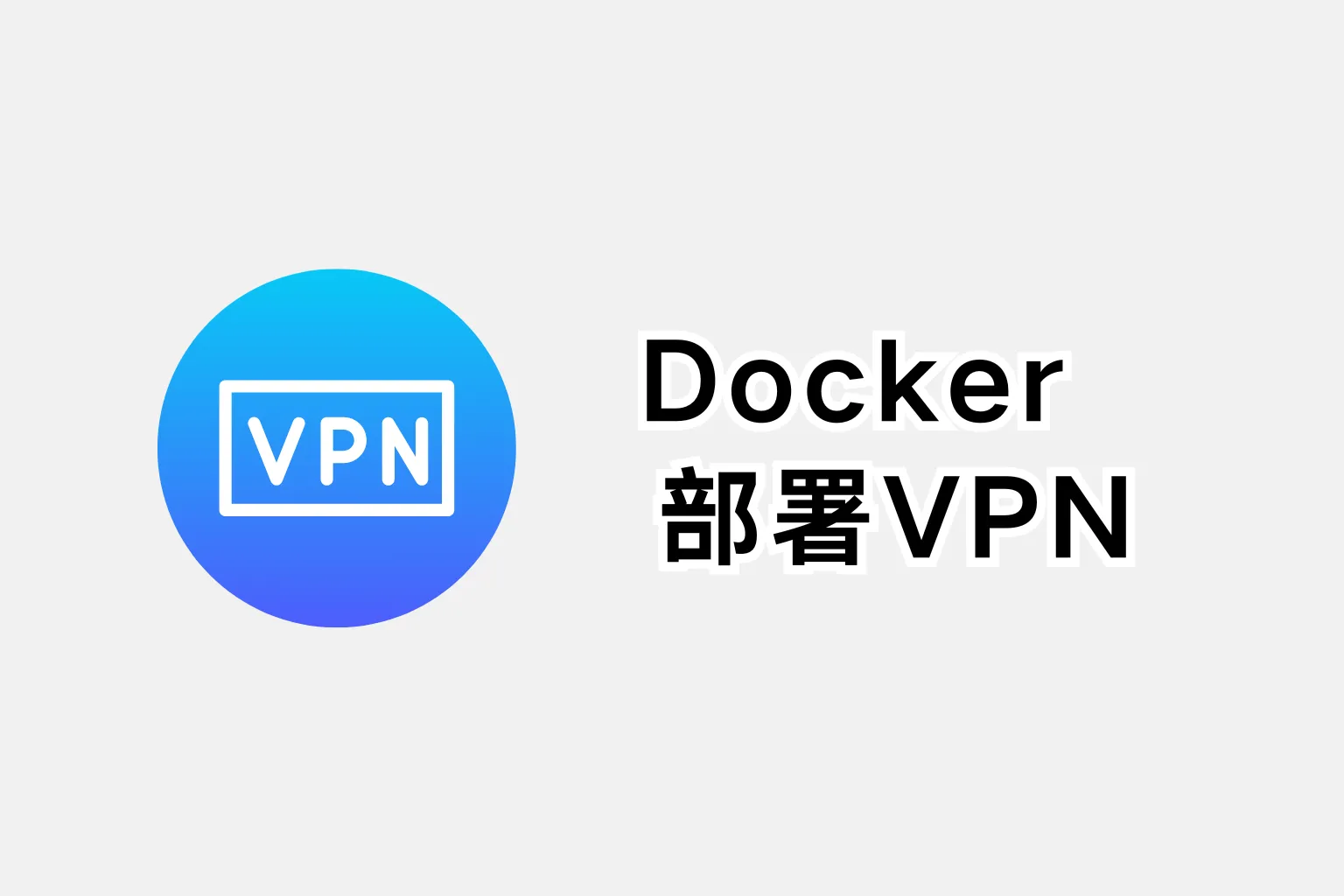

本文标题:Docker 项目分享-dockge- 管理docker项目从未如此简单
本文链接:https://uuzi.net/docker-itemshare-dockge/
本文标签:docker
发布日期:2023年12月10日
更新日期:2024年4月11日
版权声明:兔哥原创内容,版权所有人为本网站作者,请勿转载,违者必究!
免责声明:文中如涉及第三方资源,均来自互联网,仅供学习研究,禁止商业使用,如有侵权,联系24小时内删除!